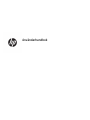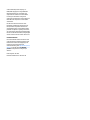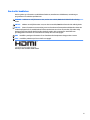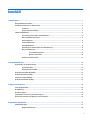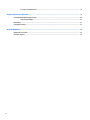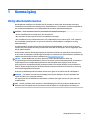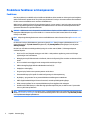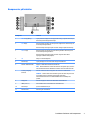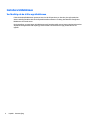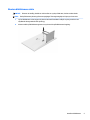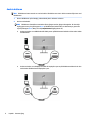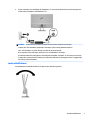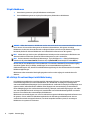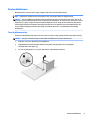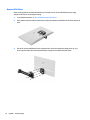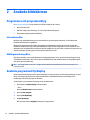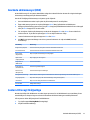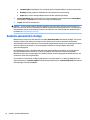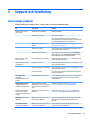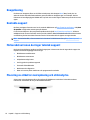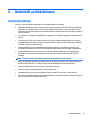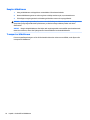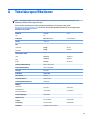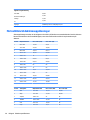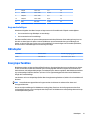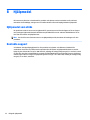HP Pavilion 27q Display Användarguide
- Kategori
- TV-apparater
- Typ
- Användarguide

Användarhandbok

© 2017 HP Development Company, L.P.
HDMI, HDMI-logotypen och High-Denition
Multimedia Interface är varumärken eller
registrerade varumärken som tillhör HDMI
Licensing LLC. Windows är antingen ett
registrerat varumärke eller ett varumärke som
tillhör Microsoft Corporation i USA och/eller
andra länder.
Den här informationen kan ändras utan
föregående meddelande. Garantiansvar för
HP:s produkter och tjänster denieras i de
garantibegränsningar som medföljer sådana
produkter och tjänster. Ingenting i denna text
ska anses utgöra ytterligare garantiåtaganden.
HP ansvarar inte för tekniska fel, redigeringsfel
eller för avsaknad av information i denna text.
Produktmeddelande
I den här handboken beskrivs funktioner som
är gemensamma för de esta modeller. Vissa
funktioner är kanske inte tillgängliga på din
produkt. För att komma åt senaste
användarhandbok, gå till http://www.hp.com/
support och välj ditt land. Välj Hitta din
produkt och följ sedan anvisningarna på
skärmen.
Första utgåvan: Juli 2017
Dokumentartikelnummer: 931228-101

Om den här handboken
Den här guiden ger information om bildskärmsfunktioner, installation av bildskärmen, användning av
programvaran och tekniska specikationer.
VARNING: Indikerar en riskfylld situation som, om den inte undviks, kan leda till dödsfall eller allvarlig
skada.
VIKTIGT: Indikerar en riskfylld situation som, om den inte undviks, kan leda till mindre eller måttlig skada.
VIKTIGT: Visar information som anses viktig, men inte farorelaterad (exempelvis meddelanden relaterade
till skada på egendom). Ett meddelande informerar användaren att om inte en procedur följs exakt enligt
beskrivning kan det leda till dataförlust eller skada på maskin- eller programvara. Innehåller även
grundläggande information för att beskriva ett koncept eller utföra en uppgift.
OBS! Innehåller ytterligare information för att framhäva eller komplettera viktiga punkter i texten.
TIPS: Innehåller praktiska tips för att slutföra en uppgift.
Denna produkt innehåller HDMI-teknik.
iii

iv Om den här handboken

Innehåll
1 Komma igång ................................................................................................................................................ 1
Viktig säkerhetsinformation .................................................................................................................................. 1
Produktens funktioner och komponenter ............................................................................................................. 2
Funktioner ........................................................................................................................................... 2
Komponenter på baksidan .................................................................................................................. 3
Installera bildskärmen ........................................................................................................................................... 4
Var försiktig när du ställer upp bildskärmen ...................................................................................... 4
Montera bildskärmens stativ .............................................................................................................. 5
Ansluta kablarna ................................................................................................................................. 6
Justera bildskärmen ............................................................................................................................ 7
Slå på bildskärmen .............................................................................................................................. 8
HP-riktlinje för vattenstämpel och bildinbränning ............................................................................. 8
Montera bildskärmen .......................................................................................................................... 9
Ta av bildskärmsstativet ................................................................................................... 9
Montera VESA-fästet ...................................................................................................... 10
Installera ett säkerhetslås ................................................................................................................ 11
2 Använda bildskärmen .................................................................................................................................. 12
Programvara och programverktyg ...................................................................................................................... 12
Informationslen .............................................................................................................................. 12
Bildfärgsmatchningslen .................................................................................................................. 12
Använda programmet My Display ....................................................................................................................... 12
Använda skärmmenyn (OSD) ............................................................................................................................... 13
Justera till svagt blåljusläge ................................................................................................................................ 13
Använda automatiskt viloläge ............................................................................................................................ 14
3 Support och felsökning ................................................................................................................................ 15
Lösa vanliga problem .......................................................................................................................................... 15
Knapplåsning ....................................................................................................................................................... 16
Kontakta support ................................................................................................................................................. 16
Förberedelser innan du ringer teknisk support .................................................................................................. 16
Placering av etiketter med spänning och strömstyrka ....................................................................................... 16
4 Underhåll av bildskärmen ............................................................................................................................ 17
Underhållsriktlinjer .............................................................................................................................................. 17
Rengöra bildskärmen ........................................................................................................................ 18
v

Transport av bildskärmen ................................................................................................................. 18
Bilaga A Tekniska specikationer .................................................................................................................... 19
Förinställda bildskärmsupplösningar ................................................................................................................. 20
Ange användarlägen ......................................................................................................................... 21
Nätadapter ........................................................................................................................................................... 21
Energisparfunktion .............................................................................................................................................. 21
Bilaga B Hjälpmedel ....................................................................................................................................... 22
Hjälpmedel som stöds ......................................................................................................................................... 22
Kontakta support ................................................................................................................................................. 22
vi

1 Komma igång
Viktig säkerhetsinformation
Med bildskärmen medföljer en strömkabel. Om du använder en annan sladd, ska du endast använda en
strömkälla och en kontakt som är lämplig för den här bildskärmen. För information om vilken strömkabel du
bör använda med bildskärmen, se
Produktmeddelanden som nns i dokumentationspaketet.
VARNING: Så här minskar du risken för personskada och skada på utrustningen:
• Anslut strömkabeln till ett eluttag som är lätt att komma åt.
• Bryt strömmen till datorn genom att dra ur strömkabeln ur eluttaget.
• Om strömkabeln har en jordad kontakt med 3 stift, koppla kabeln till ett jordat uttag för 3 stift. Inaktivera
inte strömkabelns jordningsstift (t.ex. genom att ansluta en tvåstiftsadapter). Jordningen är en viktig
säkerhetsfunktion.
Av säkerhetsskäl får du aldrig placera något föremål på strömsladdar/kablar. Se till att ingen av misstag
trampar eller snavar på dem. Dra aldrig i en kabel eller sladd. När du ska koppla ur dem ur vägguttaget, fatta
då tag i själva kontakten.
Du kan minska risken för allvarlig skada genom att följa råden i Säkerhet och arbetsmiljö. I den beskrivs hur
du kan ordna din arbetsplats, sittställningar, hälsofrågor och arbetsvanor för datoranvändare. Handboken för
säkerhet och arbetsmiljö nns på HP:s webbplats på http://www.hp.com/ergo.
VIKTIGT: Skydda bildskärmen och datorn genom att ansluta alla nätsladdar för datorn och
kringutrustningen (till exempel bildskärm, skrivare och skanner) till ett överspänningsskydd, till exempel en
förgreningsdosa med överspänningsskydd eller UPS (Uninterruptible Power Supply). Det är inte alla
grenuttag som har överspänningsskydd; grenuttagen måste ha en specik märkning om att de har denna
funktion. Använd ett grenuttag vars tillverkare erbjuder ersättning vid skada så att du kan få ny utrustning
om överspänningsskyddet inte fungerar.
Använd en ändamålsenlig möbel av adekvat storlek som är gjord för att hålla för din HP LCD-bildskärm.
VARNING: LCD-skärmar som placeras på olämpligt sätt på byråer, bokhyllor, skrivbord, högtalare eller
vagnar kan falla av och orsaka personskada.
Var noga med att dra LCD-bildskärmens alla sladdar och kablar så att ingen kan dra och rycka i dom eller
snubbla på dom.
OBS! Den här produkten passar utmärkt för underhållningssyften. Överväg att placera bildskärmen i en
kontrollerad och väl upplyst miljö för att undvika störande reexer från omgivningsljus och blanka ytor.
Viktig säkerhetsinformation 1

Produktens funktioner och komponenter
Funktioner
Den här produkten är en AMD FreeSync-kvalicerad bildskärm, vilket innebär att du kan spela spel med jämn,
snabb och immerfri prestanda när en ny bild visas på skärmen. FreeSync-drivrutinen måste vara installerad
för den externa strömkällan som är ansluten till bildskärmen.
AMD FreeSync-teknik är utformad för att eliminera lagg och ”screen tearing” i spel och videor genom att låsa
skärmens uppdateringsfrekvens till grakkortets bildrutefrekvens. Du höra efter med komponentens eller
systemets tillverkare för
specika funktioner.
VIKTIGT: Bildskärmar som är kompatibla med AMD Radeon Graphics och/eller AMD A-Series APU med
DisplayPort/HDMI Adaptive-Sync krävs. AMD 15.11 Crimson drivrutin (eller senare) krävs för att stödja
FreeSync över HDMI.
OBS! Adaptiv uppdateringsfrekvenser varierar med bildskärmen. Mer information nns på www.amd.com/
freesync.
Du aktiverar FreeSync på bildskärmen genom att trycka på Menu (Meny)-knappen på bildskärmen för att
öppna skärmmenyn. Välj Color Control (Färgkontroll), välj Viewing Modes (Visningslägen) och välj sedan
Gaming-FreeSync.
Det här är en LED-skärm med bakgrundsbelysning och en aktiv matris (AMVA+). Skärmegenskaperna
omfattar följande:
●
68,47 cm (27 tum) diagonal visningsyta och 2560 × 1440 punkters upplösning, samt stöd för lägre
upplösningar över hela skärmen
●
Behaglig att titta på både sittande och stående, eller när du yttar dig från ena sidan av skärmen till den
andra
●
PLS är en teknik som möjliggör breda visningsvinklar med skarpa färger
●
HDMI-videoingång (High-Denition Multimedia Interface) (2)
●
DisplayPort-videoingång
●
Plug-and-play-funktion om operativsystemet stöder detta
●
Skärminställningar på 10 språk för enkel kongurering och skärmoptimering
●
My Display – programvara för att justera bildskärmsinställningarna via Windows
●
HDCP (High-Bandwidth Digital Content Protection) används på alla digitala ingångar
●
VESA-monteringsfäste för att montera bildskärmen på ett väggfäste eller svängarm
●
Kvalicerad för AMD FreeSync, vilket låter dig spela datorspel med jämn, snabb och tear-fri prestanda
när en ny bild visas på skärmen
OBS! Säkerhetsinformation och föreskrifter nns i Produktmeddelanden som medföljde i dokumentationen.
Besök http://www.hp.com/support för de senaste användarguiderna eller manualerna. Välj Hitta din produkt
och följ sedan anvisningarna på skärmen.
2 Kapitel 1 Komma igång

Komponenter på baksidan
Komponent Funktion
1 Menu-knapp (Meny) Tryck på den här knappen för att öppna skärmmenyn, välja ett alternativ på
skärmmenyn eller stänga skärmmenyn.
2 Plus-knapp Om skärmmenyn är öppen ska du trycka för att gå framåt i skärmmenyn och
för att öka justeringsnivåerna.
Om skärmmenyn är stängd trycker du här för att öppna ljudkontrollmenyn.
3 Minus-knapp Om skärmmenyn är aktiv ska du trycka för att gå bakåt i skärmmenyn och
för att minska justeringsnivåerna.
Om skärmmenyn är stängd trycker du här för att gå till nästa aktiva
ingångsport (HDMI och DisplayPort).
4 OK Avbryt och avsluta åtgärden.
5 Strömknapp Tryck på knappen för att starta eller stänga av bildskärmen.
6 Plats för säkerhetskabel Kopplar en säkerhetskabel (tillval) till skärmen.
OBS! Säkerhetskabeln är avsedd att användas i avvärjande syfte, men den
kan inte alltid förhindra att bildskärmen hanteras ovarsamt eller blir stulen.
7 Jack för ljudutgång
(hörlurar)
Ansluter valfria strömdrivna högtalare eller hörlurar till bildskärmen.
VARNING: Minska risken för hörselskador genom att sänka volymen innan
du använder hörlurar, hörsnäckor eller headset. Ytterligare
säkerhetsinformation nns i Produktmeddelanden som medföljer din
produkt.
8 DisplayPort Ansluter DisplayPort-kabeln från källenheten till bildskärmen.
9 HDMI-portar (2) Anslut HDMI-kablarna från källenheten till bildskärmen.
10 Strömlampa Lyser när bildskärmen är på.
11 Strömkontakt Anslutning för strömkabeln.
Produktens funktioner och komponenter 3

Installera bildskärmen
Var försiktig när du ställer upp bildskärmen
Förhindra skada på bildskärmen genom att inte röra vid LCD-panelens yta. Om du trycker på panelen kan
detta orsaka färgavvikelser eller att de ytande kristallerna hamnar i oordning. Om detta sker återgår inte
bildskärmen till normal status.
Om du installerar ett stativ lägger du bildskärmen med framsidan nedåt mot ett jämnt underlag täckt med ett
skyddande skumgummiark eller mjukt tyg. Detta förhindrar att skärmen blir repig, skadas eller att fel
uppstår.
4 Kapitel 1 Komma igång

Montera bildskärmens stativ
VIKTIGT: Skärmen är ömtålig. Undvik att vidröra eller att trycka på skärmen; det kan orsaka skador.
TIPS: Tänk på skärmens placering eftersom speglingar från omgivningsljus och ljusa ytor kan störa.
1. Lyft ut bildskärmen ur kartongen och placera den med framsidan nedåt på en plan yta täckt av ett
skyddande skumgummiark eller mjukt tyg.
2. Montera stället på bildskärmen genom att trycka ned det på bildskärmens koppling.
Installera bildskärmen 5

Ansluta kablarna
OBS! Bildskärmen levereras med ett urval av kablar. Alla kablar som visas i det här avsnittet följer inte med
bildskärmen.
1. Placera bildskärmen på en lämplig, välventilerad plats i närheten av datorn.
2. Anslut en videokabel.
OBS! Bildskärmen fastställer automatiskt vilka ingångar som har giltiga videosignaler. Du kan välja
ingång genom att trycka på knappen Minus på bildskärmens baksida eller via skärmmenyn genom att
trycka på knappen Menu (Meny) och välja Input Control (Ingångskontroll).
●
Anslut ena änden av en HDMI-kabel till HDMI-porten på bildskärmens baksida och den andra änden
till källenheten.
●
Anslut ena änden av en DisplayPort-kabel till DisplayPort-porten på bildskärmens baksida och den
andra änden till källenhetens DisplayPort-port.
6 Kapitel 1 Komma igång

3. Anslut ena änden av strömkabeln till nätadaptern (1), anslut andra änden till ett jordat eluttag (2) och
anslut sedan nätadaptern till bildskärmen (3).
VARNING: Så här minskar du risken för elektriska stötar eller skada på utrustningen:
Ta aldrig bort strömsladdens jordkontakt. Jordningen fyller en viktig säkerhetsfunktion.
Sätt i strömsladden i ett jordat eluttag som alltid är lätt att komma åt.
Bryt strömmen till utrustningen genom att ta ut strömsladden ur eluttaget.
Av säkerhetsskäl får du aldrig placera föremål på strömsladdar och kablar. Se till att ingen av misstag
trampar eller snavar på dem. Dra aldrig i en kabel eller sladd. När du ska koppla ur dem ur vägguttaget,
fatta då tag i själva kontakten.
Justera bildskärmen
Luta bildskärmen framåt eller bakåt för att placera den i bekväm ögonhöjd.
Installera bildskärmen 7

Slå på bildskärmen
1. Starta datorn genom att trycka på källenhetens strömbrytare.
2. Starta bildskärmen genom att trycka på strömbrytaren på baksidan av bildskärmen.
VIKTIGT: Bilden kan brännas in i bildskärmen om den inte används och visar samma statiska bild under mer
än 12 timmar. Du kan undvika detta genom att aktivera en skärmsläckare, eller genom att stänga
bildskärmen när den inte ska användas under en längre tid. Bilder som bränns in på skärmen är något som
kan hända på alla LCD-skärmar. Bildskärmar med ”inbränd bild” omfattas inte av HP:s garanti.
OBS! Händer det inget när du trycker på bildskärmens Strömbrytare kan strömbrytarens låsfunktion vara
aktiverad. Inaktivera funktionen genom att hålla strömbrytaren intryckt i 10 sekunder.
OBS! Du kan inaktivera strömlampan på skärmmenyn. Tryck på knappen Menu (Meny) på bildskärmens
baksida och välj sedan Power Control (Strömkontroll). Välj Power LED (Strömlampa) och sedan O (Av).
När den slås på visas bildskärmens statusmeddelande i fem sekunder. Meddelandet visar på vilken ingång
den aktiva signalen nns för tillfället, inställningen för automatisk källaktivering (På eller Av,
fabriksinställningen är På), aktuell förinställd bildskärmsupplösning och den rekommenderade förinställda
bildskärmsupplösningen.
Bildskärmen söker automatiskt bland ingångssignalerna efter en aktiv ingång och använder denna för
skärmen.
HP-riktlinje för vattenstämpel och bildinbränning
PLS-bildskärmsmodellerna har utvecklats med PLS-skärmteknik (Plane to Line Switching) som ger extremt
breda betraktningsvinklar och avancerad bildkvalitet. PLS-bildskärmar är lämpliga för en mängd olika
avancerade bildkvalitetstillämpningar. Den här paneltekniken är emellertid inte lämplig för tillämpningar som
uppvisar statiska, stillastående eller stillbilder under långa perioder utan användning av skärmsläckare.
Dessa tillämpningstyper kan omfatta kameraövervakning, videospel, marknadsföringslogotyper och mallar
som visas på bildskärmen under en längre tid. Statiska bilder kan orsaka bildinbränningsskador som skulle
kunna se ut som äckar eller vattenstämplar på bildskärmen.
Bildskärmar som används dygnet runt och som resultat därav uppvisar bildinbränningsskada omfattas inte av
HP-garantin. För att undvika en bildinbränningsskada ska du alltid stänga av bildskärmen när den inte
används eller använda energisparfunktionen, om den är kompatibel med ditt system, för att stänga av
bildskärmen när systemet är overksamt.
8 Kapitel 1 Komma igång

Montera bildskärmen
Bildskärmen kan monteras på en vägg, svängarm eller annan monteringsanordning.
OBS! Apparaten är avsedd att monteras med UL- eller CSA-listade fästen för väggmontering.
VIKTIGT: Den här bildskärmen uppfyller VESA-standarden för 100 mm skruvhål för montering. Om du vill
använda en monteringslösning från en annan tillverkare än HP behöver du fyra stycken 4 mm skruvar, 10 mm
långa med 0,7-gänga. Längre skruvar kan skada bildskärmen. Det är viktigt att kontrollera att tillverkarens
monteringslösning överensstämmer med VESA-standarden och är godkänd för att klara bildskärmens vikt.
För att få bästa möjliga prestanda är det viktigt att använda den ström- och videokabel som medföljer
bildskärmen.
Ta av bildskärmsstativet
Du kan ta av bildskärmen från stativet för att montera den på en vägg, svängarm eller annan fästanordning.
VIKTIGT: Stäng av strömmen och dra ur alla kablar ur bildskärmen innan den demonteras.
1. Koppla ur och ta bort alla kablar från bildskärmen.
2. Lägg bildskärmen med framsidan nedåt mot ett jämnt underlag täckt med ett skyddande
skumgummiark eller mjukt tyg.
3. Tryck in frigöringsspärren (1) och lyft upp stativet ur bildskärmspanelen (2).
Installera bildskärmen 9

Montera VESA-fästet
VESA-monteringsfästet medföljer bildskärmen och används för att montera bildskärmen på en vägg,
svängarm eller annan monteringsanordning.
1. Ta av bildskärmsstativet. Se Ta av bildskärmsstativet på sidan 9.
2. Passa in iken på undersidan av VESA-fästet i spåret på baksidan av bildskärmen tills fästet klickar på
plats.
3. Om du vill montera bildskärmen på en svängarm eller annan monteringsanordning sätter du i fyra
skruvar genom hålen på monteringsanordningen och genom skruvhålen på VESA-fästet.
10 Kapitel 1 Komma igång

Installera ett säkerhetslås
Lås fast bildskärmen vid ett fast föremål med en säkerhetskabel som kan köpas som tillval från HP.
Installera bildskärmen 11

2 Använda bildskärmen
Programvara och programverktyg
På www.hp.com/support kan du hämta och installera följande ler i datorn.
●
INF (information)-l
●
ICM-ler (Image Color Matching), en l för varje kalibrerad färgrymd
●
Programmet My Display (Min bildskärm)
Informationslen
INF-len visar vilka bildskärmsresurser som används av operativsystem i Windows® för att säkerställa
kompatibilitet med datorns grakkort.
Bildskärmen är Windows Plug and Play-kompatibel och bildskärmen fungerar korrekt utan att INF-len
installeras. Bildskärmens Plug and Play-kompatibilitet kräver att datorns grakkort överensstämmer med
VESA DDC2 och att bildskärmen är direktansluten till grakkortet. Plug-and-play-funktionen fungerar inte via
separata kontakter av BNC-typ eller via distributionsbuertar/-boxar.
Bildfärgsmatchningslen
ICM-ler är dataler som används tillsammans med grakprogram för att ge en konsekvent färgmatchning
från bildskärm till skrivare, eller från en skanner till bildskärmen. Den här len aktiveras från grakprogram
som stöder den här funktionen.
OBS! ICM-färgprolen har skrivits i enlighet med prolformatsspecikationen från International Color
Consortium (ICC).
Använda programmet My Display
Med programmet My Display kan du välja inställningar för optimal visning. Du kan välja inställningar för spel,
lmer, fotoredigering eller bara för arbete på dokument och kalkylblad. Du kan också enkelt justera
inställningar som ljusstyrka, färg och kontrast.
Så här öppnar du programmet My Display när du har hämtat det:
1. Klicka på ikonen HP My Display i aktivitetsfältet.
– eller –
Klicka på Windows Start i aktivitetsfältet.
2. Klicka på Alla program.
3. Klicka på HP My Display.
4. Välj HP My Display.
Mer information nns i Hjälpen på skärmen i programvaran.
12 Kapitel 2 Använda bildskärmen

Använda skärmmenyn (OSD)
Använd OSD-menyn för att justera skärmbilden enligt dina önskemål. Du kan komma åt och göra ändringar i
skärmmenyn med knapparna på skärmens baksida.
Om du vill få tillgång till skärmmenyn och justera gör du följande:
1. Om inte bildskärmen redan är på trycker du på Strömbrytaren för att slå på den.
2. Öppna skärmmenyn genom att trycka på knappen Menu (Meny) på baksidan av bildskärmen.
3. Navigera på skärmmenyn genom att trycka på Plus-knappen på bildskärmens baksida för att rulla uppåt
eller på
Minus-knappen för att rulla nedåt.
4. För att välja en funktion på skärmmenyn använder du knapparna Plus eller Minus för att rulla till och
markera ditt val. Tryck därefter på knappen OK för att välja funktionen i fråga.
5. Justera funktionen med hjälp av knapparna Plus eller Minus.
6. Välj OK för att spara inställningen när du har justerat funktionen och välj sedan Exit (Avsluta) i
huvudmenyn.
Huvudmeny Beskrivning
Brightness (Ljusstyrka) Justerar skärmens ljusstyrkenivå. Det fabriksinställda värdet är 90.
Contrast (Kontrast) Justerar skärmens kontrastnivå. Det fabriksinställda värdet är 80.
Color Control
(Färgkontroll)
Väljer och justerar skärmfärg och visningslägen.
Input Control
(Ingångskontroll)
Väljer ingång för videosignalen.
Image Control
(Bildkontroll)
Justerar skärmbilden.
Power Control
(Strömkontroll)
Justerar energiinställningarna.
Menu Control
(Menykontroll)
Justerar skärmmenyns inställningar.
Management (Hantering) Ändrar DDC/CI-inställningarna och återställer alla skärmmenyinställningar till fabriksinställningarna.
Language (Språk) Väljer skärmmenyns språk. Fabriksinställningen är English (Engelska).
Information Väljer och visar viktig information om bildskärmen.
Exit (Avsluta) Stänger skärmmenyn.
Justera till svagt blåljusläge
Minskar det blåljus från bildskärmen som dina ögon exponeras för. HP-bildskärmar har en inställning för att
minska blåljus och skapa en lugnare och mindre stimulerande bild vid läsning av innehåll på skärmen.
Så här justerar du den blå ljusstyrkan från bildskärmen:
1. Tryck på knappen Viewing Mode (Visningsläge).
2. Välj din önskade inställning:
Använda skärmmenyn (OSD) 13

●
Low Blue Light (Svagt blåljus): TUV-certierad. Minskar mängden blått ljus för bättre ögonkomfort
●
Reading (Läsning): Optimerar både blått ljus och ljusstyrka för inomhusvisning
●
Night (Natt): Justerar till lägsta blåljusnivå och minskar påverkan på viloläge
3. Välj Save and Return (Spara och återgå) för att spara inställningarna och stänga menyn Viewing Mode
(Visningsläge). Välj Cancel (Avbryt) om du inte vill spara inställningarna.
4. Välj Exit (Avsluta) från huvudmenyn.
VARNING: Du kan minska risken för allvarlig skada genom att följa råden i Säkerhet och arbetsmiljö. Den
beskriver en korrekt utformad arbetsplats, installation, lämplig arbetsställning samt hälso- och arbetstips för
datoranvändare. Här nns också viktig information om elektricitet och mekanisk säkerhet. Handboken nns
på webben på http://www.hp.com/ergo.
Använda automatiskt viloläge
Bildskärmen har stöd för ett OSD-alternativ som kallas Auto-Sleep Mode (Automatiskt viloläge), som gör det
möjligt att aktivera eller inaktivera ett läge som drar mindre ström. Om Auto-Sleep Mode (Automatiskt
strömsparläge) är aktiverat (vilket det är som standard) övergår bildskärmen till ett strömsparläge när datorn
sänder en signal om att den går in i ett strömsparläge (avsaknad av antingen vågrätt eller lodrätt
synkroniseringssignal).
När bildskärmen försätts i viloläge blir skärmen blank, bakgrundsbelysningen släcks och strömindikatorn
lyser gult. Bildskärmen drar mindre än 0,5 W när den benner sig i reducerat strömförbrukningsläge.
Bildskärmen väcks från strömsparläget när värddatorn skickar en aktiveringssignal till bildskärmen (t.ex. om
du aktiverar musen eller tangentbordet).
Du kan inaktivera automatiskt viloläge på skärmmenyn. Tryck på knappen Menu (Meny) på baksidan för att
öppna skärmmenyn. Välj Power Control (Strömkontroll) på skärmmenyn. Välj Auto-Sleep Mode (Automatiskt
strömsparläge) och välj sedan O (Av).
14 Kapitel 2 Använda bildskärmen
Sidan laddas ...
Sidan laddas ...
Sidan laddas ...
Sidan laddas ...
Sidan laddas ...
Sidan laddas ...
Sidan laddas ...
Sidan laddas ...
-
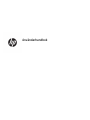 1
1
-
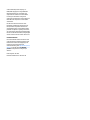 2
2
-
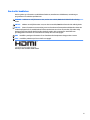 3
3
-
 4
4
-
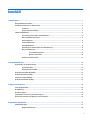 5
5
-
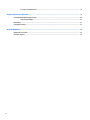 6
6
-
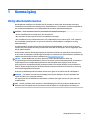 7
7
-
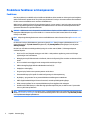 8
8
-
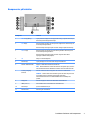 9
9
-
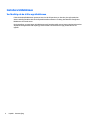 10
10
-
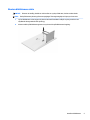 11
11
-
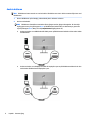 12
12
-
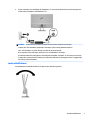 13
13
-
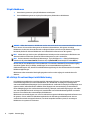 14
14
-
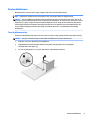 15
15
-
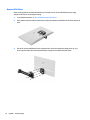 16
16
-
 17
17
-
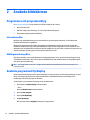 18
18
-
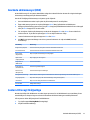 19
19
-
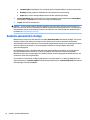 20
20
-
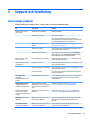 21
21
-
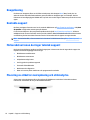 22
22
-
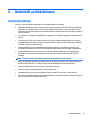 23
23
-
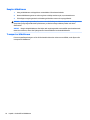 24
24
-
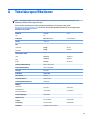 25
25
-
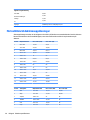 26
26
-
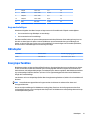 27
27
-
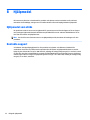 28
28
HP Pavilion 27q Display Användarguide
- Kategori
- TV-apparater
- Typ
- Användarguide
Relaterade papper
-
HP ZBook 15 G5 Base Model Mobile Workstation Användarguide
-
HP V28 4K Monitor Användarmanual
-
HP Pavilion Gaming 32 HDR Display Användarguide
-
HP U28 4K HDR Monitor Användarmanual
-
HP Value 27-inch Displays Användarmanual
-
HP ENVY 27 27-inch Display Användarguide
-
HP Value 27-inch Displays Användarmanual
-
HP ENVY 24 23.8-inch Display Användarguide
-
HP EliteDisplay S240n 23.8-inch Micro Edge Monitor Användarguide
-
HP Pavilion 27 Quantum Dot 27-inch Display Användarguide